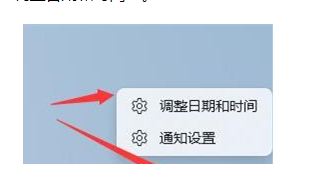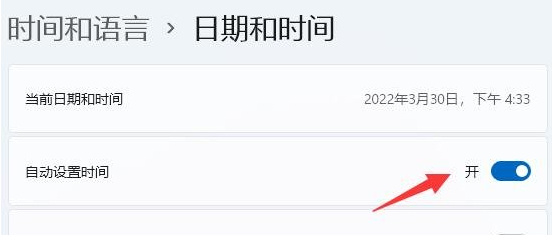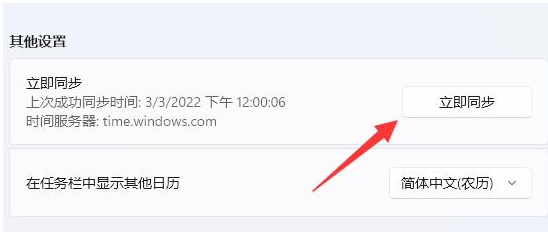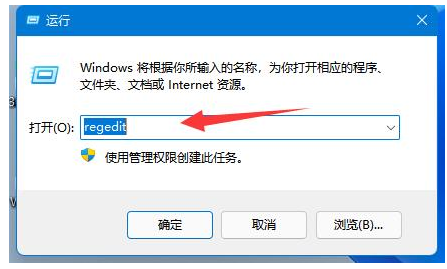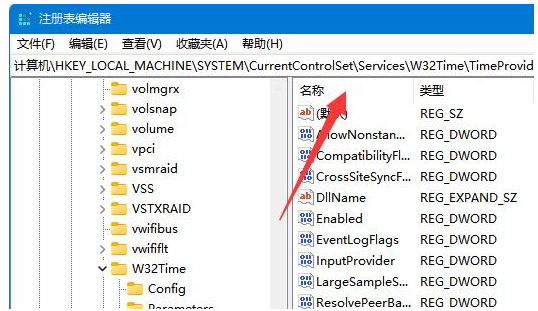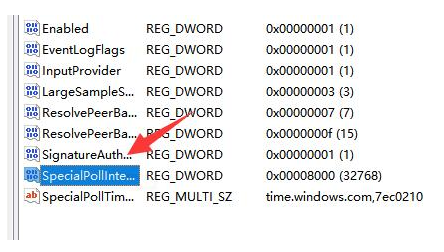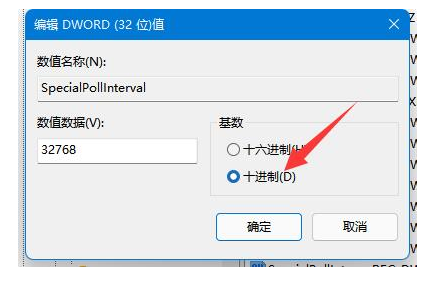路由器网投稿:文章是关于”Win11本地时间与服务器时间不符怎么解决”的相关知识分享,希望可以帮到大家。 – 素材来源网络 编辑:小易。
在电脑系统使用中发现本地时间与服务器时间不同,那么怎么来进行解决,为此小编给你提供简单的本地时间与服务器时间不符解决方法,在这里根据操作可以轻松来进行问题解决,满足你的使用需求。
本地时间与服务器时间不符解决方法
1、直接右键点击右下角的时间,在打开的窗口中点击【调整日期和时间】。
2、然后在打开的页面中点击,其中的【自动设置时间】,将其进行开启。
3、然后在点击下方的【立即同步】选项。
4、如果同步失败话,通过快捷键【Win+R】打开运行功能,然后输入【regedit】点击确定。
5、在打开的注册表编辑器页面中依次打开“计算机HKEY_LOCAL_MACHINESYSTEMCurrentControlSetServicesW32TimeTimeProvidersNtpClient”位置。
6、然后找到右侧栏目中的【SpecialPollInterval】选项进行双击打开。
7、在打开的页面中,然后将其中的基数改为“十进制”并“确定”保存即可解决。
总结:以上就是路由器网整理的关于Win11本地时间与服务器时间不符怎么解决相关教程内容,希望能帮助到大家。
以上就是关于“Win11本地时间与服务器时间不符怎么解决”希望能帮助到你!
本文来自投稿,不代表路由百科立场,如若转载,请注明出处:https://www.qh4321.com/176260.html